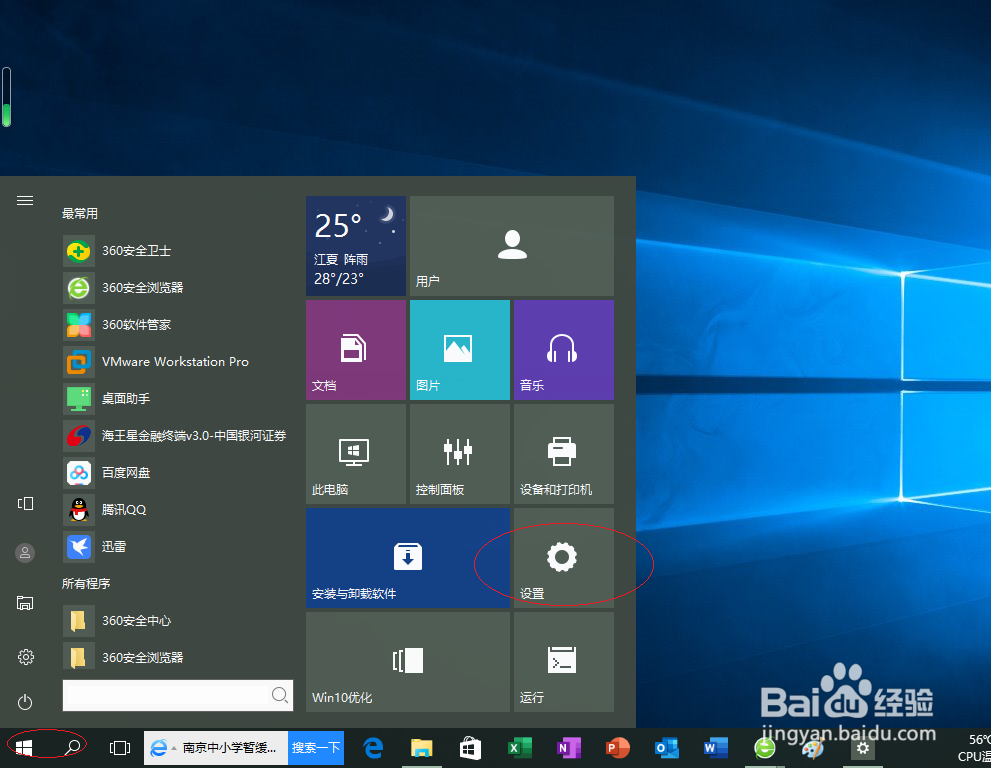Windows 10如何禁止应用程序使用麦克风
1、点击Windows 10任务栏"开始"按钮
2、点击右侧"设置"磁贴
3、点击"隐私"图标
4、选择左侧"麦克风"项
5、关闭"允许应用使用我的麦克风"开关按钮
6、完成禁止应用程序使用麦克风的设置,本例到此谢谢关注
声明:本网站引用、摘录或转载内容仅供网站访问者交流或参考,不代表本站立场,如存在版权或非法内容,请联系站长删除,联系邮箱:site.kefu@qq.com。
阅读量:93
阅读量:44
阅读量:88
阅读量:39
阅读量:80